Як експортувати нотатки в Apple Notes як PDF на будь-якому пристрої

Дізнайтеся, як експортувати нотатки в Apple Notes як PDF на будь-якому пристрої. Це просто та зручно.
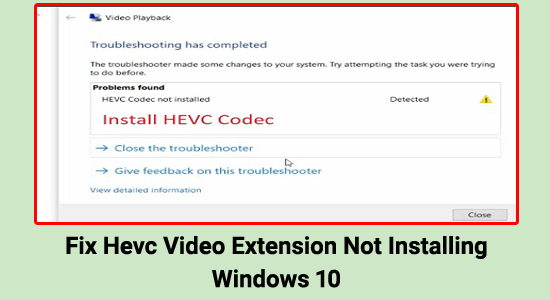
Багато користувачів Windows 10 повідомляють про проблему встановлення розширення Hevc Video Extension . За словами користувачів, їм не вдалося відтворити відео, і з’являється спливаюче вікно, яке потребує завантаження розширення HEVC із Microsoft Store, щоб відтворити відео.
І під час натискання кнопки встановлення або відкриття відеорозширення HEVC із Microsoft Store вони бачать повідомлення про помилку.
«Схоже, у вас немає відповідних пристроїв, пов’язаних із вашим обліковим записом Microsoft. Щоб установити, увійдіть на пристрої за допомогою облікового запису Microsoft».
Це дуже набридає, оскільки навіть після покупки відеорозширення HEVC вони все ще стикаються з помилкою. Багато повідомляли про помилку в офіційній спільноті Microsoft .
Ну, немає точної причини, чому виникає проблема, але після дослідження ми виявили ряд виправлень, які спрацювали для кількох постраждалих користувачів.
Отже, нижче знайдіть можливі рішення.
Що таке HEVC і як він працює?
HEVC означає високоефективне відеокодування , яке схоже на попередні стандарти тим, що включає вихідне відео з послідовністю кадрів. Спочатку відео кодується в стиснутий бітовий потік, який потім зберігається або надсилається кодувальником. Потім декодер розпаковує бітовий потік, щоб створити послідовність кадрів.
Порівняно з найефективнішою поточною технологією кодування MPEG-4 або H.264 , яка використовується на дисках Blu-ray, відео Youtube і деяких трансляціях супутникового телебачення , цей новий відеокодек може зменшити розмір відеофайлів вдвічі.
Четверта частина розміру файлів, стиснутих за допомогою кодека MPEG 2 . Зокрема, HEVC використовується для стиснення відео 4K — і, можливо, 8K у майбутньому — для доставки.
Як виправити те, що розширення Hevc Video не встановлюється?
Перш ніж продовжити, спочатку перевірте, чи HEVC Video Extensions уже встановлено на вашій машині. Знайдіть програми та функції, натиснувши «Пуск», і перегляньте список розширень HEVC Video.
Якщо все ще не вдається встановити відеорозширення HEVC, скористайтеся наведеними нижче рішеннями, щоб вирішити проблему з невстановленням розширення HEVC Video :
Зміст
Рішення 1. Спробуйте вийти та ввійти у свій обліковий запис Microsoft Store
Вхід і вихід допоможуть вам вирішити багато збоїв і помилок, через які Microsoft Store не працює належним чином або не працює. Отже, спробуйте цей швидкий трюк і подивіться, чи зможете ви виправити помилку у вашому випадку.
Для цього виконайте наведені нижче дії.
Натисніть «Установити», знайшовши відеорозширення HEVC у магазині, і перевірте, чи вирішено проблему з відеорозширеннями HEVC.
Рішення 2. Перевірте, чи активна служба встановлення Microsoft Store
У полі пошуку введіть services.msc, виберіть «Запуск від імені адміністратора» та перевірте, чи встановлено прапорець «Служба встановлення Microsoft Store» на вкладці «Служби»; якщо ні, перезавантажте комп’ютер і перевірте, чи вирішено проблему з відеорозширеннями HEVC .
Рішення 3. Очистіть кеш Microsoft Store
Кеш, що зберігається в Microsoft Store, пошкоджується та починає конфліктувати з програмами під час виконання будь-яких дій або завантаження будь-якої програми. Отже, спробуйте запустити команду Wsreset.exe , це інструмент усунення несправностей, який дозволяє користувачам діагностувати проблеми з Windows Store, а потім скинути кеш.
Отже, очистіть кеш, виконавши такі дії:
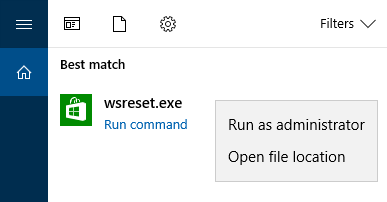
Рішення 4 – скиньте програму Microsoft Store
Якщо очищення кешу магазину не працює для вас, тоді скидання кешу Microsoft Store може спрацювати у вашому випадку, коли неможливо встановити HEVC Video Extensions.

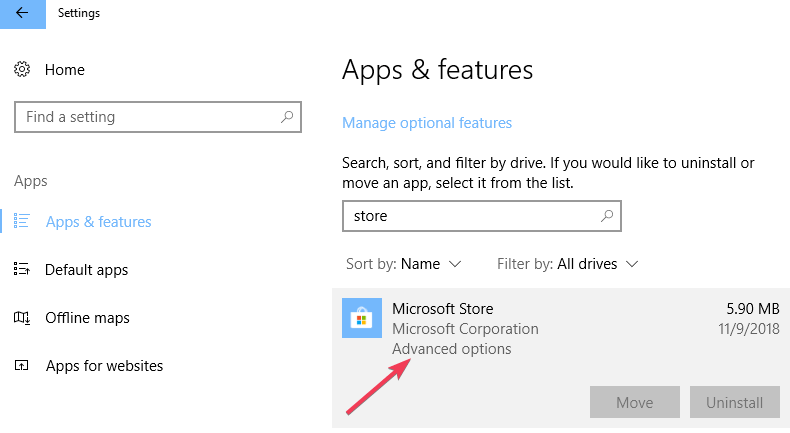
Тепер відкрийте пошук розширень HEVC Video в Microsoft Store і натисніть «Встановити». Перевірте, чи ви можете встановити його чи помилка все ще відображається.
Рішення 5 – видаліть Windows DataStore і завантажте файли
Багатьом користувачам вдалося виправити помилку, видаливши Windows DataStore і завантаживши файли. Отже, якщо ви все ще маєте справу з помилкою, виконайте наведені нижче кроки та перевірте, чи помилка виправлена чи ні.
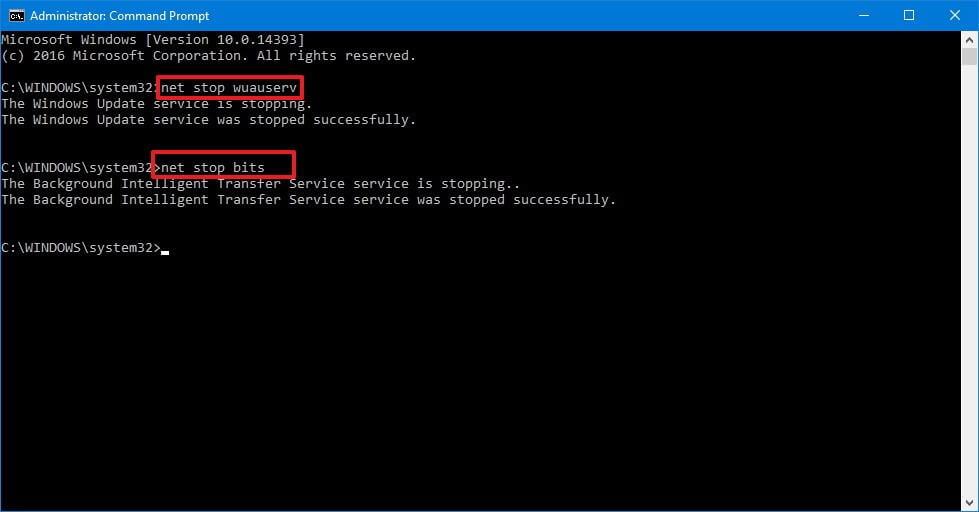
Після видалення перезапустіть систему, щоб перезапустити служби та перевірити, чи проблема вирішена, або перейдіть до наступного потенційного рішення.
Рішення 6. Запустіть засіб усунення несправностей додатків Windows Store
Якщо помилка все ще відображається, спробуйте запустити вбудований засіб усунення несправностей програм Windows Store , щоб виправити помилку.
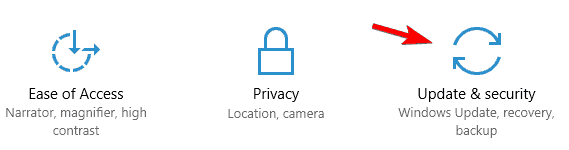
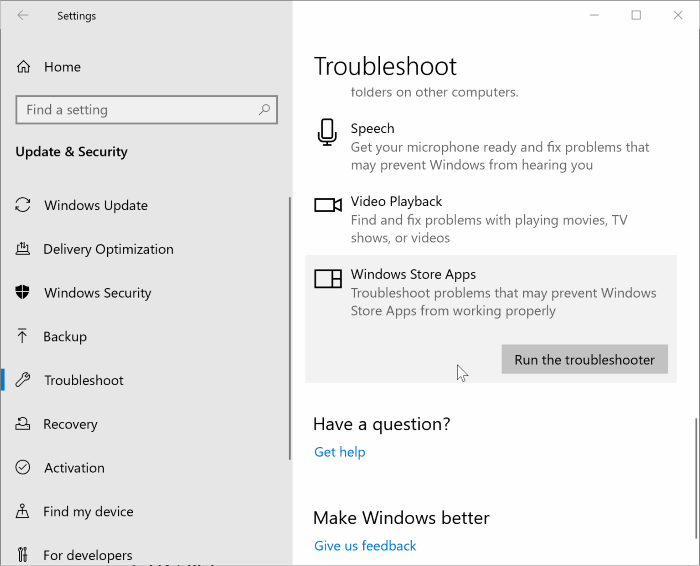
Рішення 7 – Очистіть папку LocalCache
Якщо запуск вбудованого засобу усунення несправностей програми Windows Store не вирішує помилку, спробуйте очистити папку LocalCache і перевірте, чи вирішено проблему з неможливістю встановити HEVC Video Extensions.
Для цього виконайте наведені нижче дії.
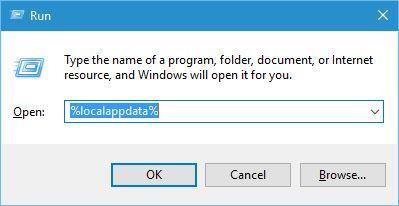
Рішення 8 – Повторна реєстрація в Microsoft Store
Виконайте вказівки, щоб повторно зареєструватися в Microsoft Store і перевірити, чи помилку вирішено.
powershell -ExecutionPolicy Unrestricted Add-AppxPackage -DisableDevelopmentMode -Register $Env:SystemRoot\WinStore\AppxManifest.xml
Потім перезавантажте пристрій і відкрийте Магазин Windows, щоб перевірити, чи це вирішило проблему з невстановленням розширення HEVC Video .
Рішення 9. Виконайте відновлення, установивши інструмент створення мультимедійних файлів
Якщо нічого не спрацювало і ви не можете встановити HEVC Video Extension, виконайте відновлення , установивши інструмент створення мультимедійних файлів, відкрийте інструмент і виберіть опцію «Оновити зараз» . Це перевстановлює Windows, зберігаючи файли, програми та більшість налаштувань на місці, а також є найстабільнішим способом переходу до останньої версії.
Магазин Windows — не єдине місце, де можна отримати кодек/розширення HEVC . Кодек включено за замовчуванням у багато популярних відеопрограм сторонніх виробників. Хоча VLC в основному є медіаплеєром, він містить низку прихованих функцій, про які ви, ймовірно, не знаєте, наприклад підтримку кодека HEVC.
Навіть якщо опція Windows Store недоступна для вас, ви можете отримати безкоштовний доступ до кодека, завантаживши поточну версію програмного забезпечення VLC, щоб позбутися проблеми HEVC Video Extensions .
Найкраще рішення для вирішення проблем із розширеннями відео HEVC
Якщо жодне з наведених вище рішень не працює для вас, спробуйте запустити дуже просунутий PC Repair Tool . Цей інструмент здатний виправляти всі проблеми та помилки, пов’язані з Windows.
Цей інструмент відновлює пошкоджені файли Windows, запобігає втраті файлів на комп’ютері, видаляє віруси чи зловмисне програмне забезпечення та багато іншого.
Отже, сміливо запускайте цю автоматичну утиліту та зробіть свій ПК без помилок.
Отримайте PC Repair Tool, щоб виправити помилку HEVC Video Extension Not Installing Error
Заключні слова
Проблема з невстановленням розширення Hevc Video Extension у Windows 10 справді дуже дратує. Тому тут я зробив усе можливе, щоб перерахувати найкращі можливі рішення, щоб уникнути помилки та встановити або відтворити відео.
Обов’язково спробуйте наведені рішення одне за одним і перевірте, яке з них вам підходить. За оцінками, одним із наших рішень вдалося виправити помилку у вашому випадку.
Також ставте лайки, діліться та підпишіться на нашу сторінку.
Удачі..!
Дізнайтеся, як експортувати нотатки в Apple Notes як PDF на будь-якому пристрої. Це просто та зручно.
Як виправити помилку показу екрана в Google Meet, що робити, якщо ви не ділитеся екраном у Google Meet? Не хвилюйтеся, у вас є багато способів виправити помилку, пов’язану з неможливістю поділитися екраном
Дізнайтеся, як легко налаштувати мобільну точку доступу на ПК з Windows 11, щоб підключати мобільні пристрої до Wi-Fi.
Дізнайтеся, як ефективно використовувати <strong>диспетчер облікових даних</strong> у Windows 11 для керування паролями та обліковими записами.
Якщо ви зіткнулися з помилкою 1726 через помилку віддаленого виклику процедури в команді DISM, спробуйте обійти її, щоб вирішити її та працювати з легкістю.
Дізнайтеся, як увімкнути просторовий звук у Windows 11 за допомогою нашого покрокового посібника. Активуйте 3D-аудіо з легкістю!
Отримання повідомлення про помилку друку у вашій системі Windows 10, тоді дотримуйтеся виправлень, наведених у статті, і налаштуйте свій принтер на правильний шлях…
Ви можете легко повернутися до своїх зустрічей, якщо запишете їх. Ось як записати та відтворити запис Microsoft Teams для наступної зустрічі.
Коли ви відкриваєте файл або клацаєте посилання, ваш пристрій Android вибирає програму за умовчанням, щоб відкрити його. Ви можете скинути стандартні програми на Android за допомогою цього посібника.
ВИПРАВЛЕНО: помилка сертифіката Entitlement.diagnostics.office.com



![[ВИПРАВЛЕНО] Помилка 1726: Помилка виклику віддаленої процедури в Windows 10/8.1/8 [ВИПРАВЛЕНО] Помилка 1726: Помилка виклику віддаленої процедури в Windows 10/8.1/8](https://img2.luckytemplates.com/resources1/images2/image-3227-0408150324569.png)
![Як увімкнути просторовий звук у Windows 11? [3 способи] Як увімкнути просторовий звук у Windows 11? [3 способи]](https://img2.luckytemplates.com/resources1/c42/image-171-1001202747603.png)
![[100% вирішено] Як виправити повідомлення «Помилка друку» у Windows 10? [100% вирішено] Як виправити повідомлення «Помилка друку» у Windows 10?](https://img2.luckytemplates.com/resources1/images2/image-9322-0408150406327.png)


